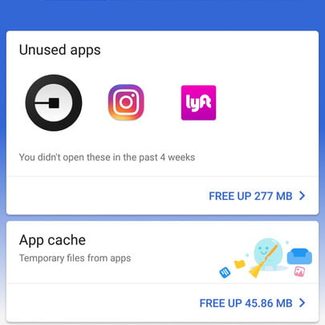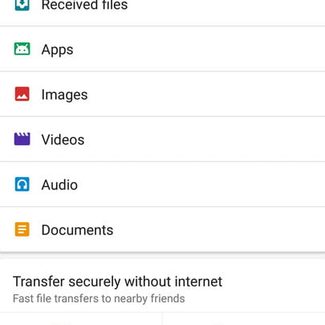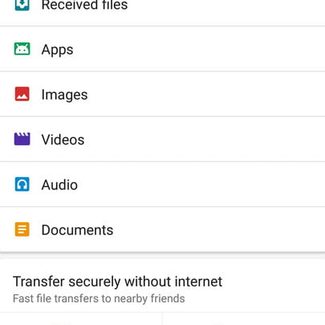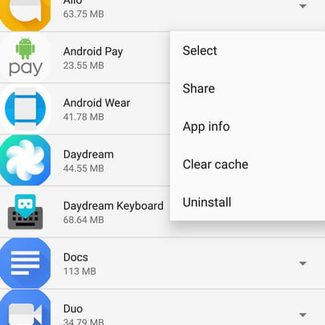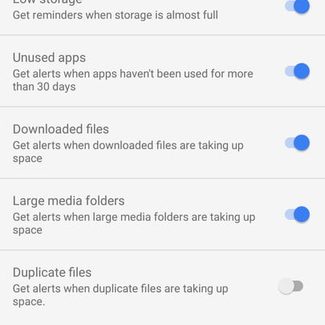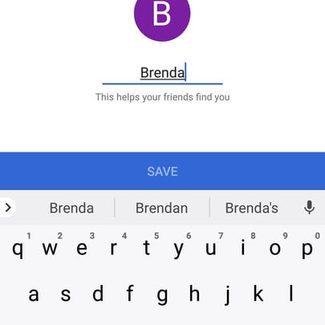Nuestros teléfonos inteligentes contienen una gran cantidad de datos personales, desde fotos y videos hasta contactos y documentos, los cuales pueden hacer que la capacidad de almacenamiento se llene rápidamente. Si no tienes el tiempo o el conocimiento necesario para mantener en orden tu almacenamiento interno, la aplicación Files Go de Google te será muy útil.
A continuación, te mostramos cómo puedes usar esta aplicación de administración de archivos para liberar espacio fácilmente, así también como para buscar archivos y compartirlos con otras personas, incluso cuando no estés conectado.
Cómo acceder a tu almacenamiento y a tus archivos
Files Go está separado en dos secciones diferentes: Almacenamiento y Archivos. Al tocar los iconos en la parte inferior, podrás cambiar fácilmente de un menú a otro.
Cómo administrar tu almacenamiento
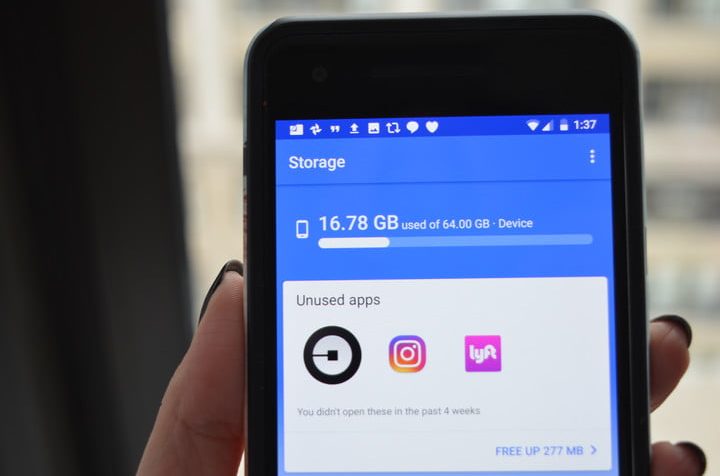
En la parte superior de la sección de Almacenamiento, verás cuántos gigabytes —de la cantidad disponible— se están utilizando en tu dispositivo. Al desplazarse hacia abajo, verás algunas etiquetas o tarjetas que ofrecen sugerencias, así como herramientas para ayudarte a liberar espacio. Files Go detectará archivos duplicados, te recomendará la desinstalación de aplicaciones no utilizadas, la eliminación del caché de aplicaciones, así como también de los archivos de gran tamaño. Debajo de cada tarjeta está la cantidad de megabytes (o gigabytes) que puedes liberar si eliminas ese contenido sugerido. Cuanto más utilices la aplicación, más inteligentes serán las recomendaciones de Files Go con el tiempo.
Si sigues las recomendaciones de estas tarjetas, recibirás después una ventana emergente que te informará cuánto espacio adicional has liberado. Si tiene una tarjeta SD insertada en su teléfono, Files Go también puede transferir archivos directamente a ésta desde la aplicación.
Cómo ver y administrar tus archivos
El menú Archivos es donde puedes realizar un seguimiento de todos los medios en tu dispositivo. Como los archivos están separados en filtros (descargas, archivos recibidos, documentos), no tendrás que buscar en tu teléfono por algo específico. Al tocar individualmente cada categoría, se obtiene todo el contenido de ese filtro. Puedes eliminar, compartir y desinstalar contenido específico mientras estés en Files Go. En esta sección también puedes respaldar tus archivos en Google Drive u otra aplicación de almacenamiento en la nube.
Cómo transferir archivos sin conexión
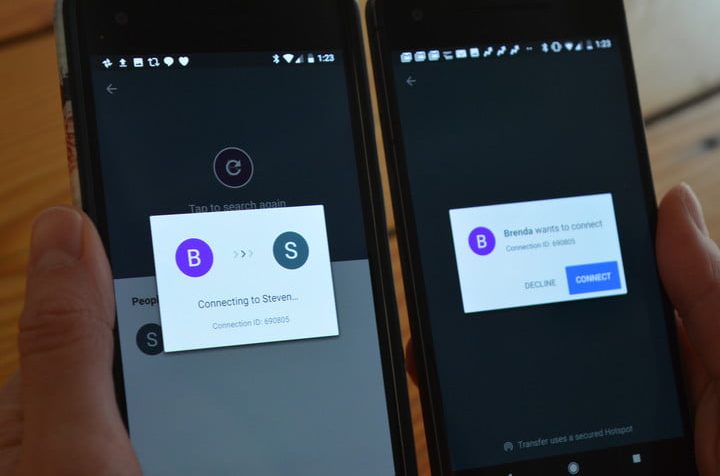
Si otra persona también tiene la aplicación, Files Go te permite transferir y recibir archivos de forma segura sin conexión a Internet. El proceso funciona igual que Android Beam, excepto que no es necesario que los dispositivos se encuentren juntos para enviar un archivo. Es más parecido al AirDrop de Apple, en ese sentido. Usando la comunicación de campo cercano (NFC, por sus siglas en inglés) y Bluetooth, puedes enviar tus videos, fotos, aplicaciones o documentos cuando los dispositivos estén uno al lado del otro.
Puedes encontrar la función en la sección Archivos, ubicada en la parte inferior. Una vez que tocas Enviar, tendrás que esperar hasta que el destinatario abra la aplicación en su teléfono y haga clic en Recibir. Aparecerá una lista de personas cercanas, y te pedirá que elijas con quién quieres conectarte. Aparecerá una ventana que pedirá después que ambos acepten la conexión.
Cuando estés conectado, podrás enviar tus archivos deseados, los cuales se guardarán automáticamente en el dispositivo de la otra persona. Todos tus medios estarán disponibles dentro de la aplicación una vez que los dispositivos estén sincronizados. En la parte superior, posrás tocar las diferentes secciones de contenido junto con los archivos recibidos. Para finalizar la transferencia de archivos, simplemente toca la flecha en la esquina superior izquierda y selecciona Desconectar.
Cómo personalizar la configuración
Con Files Go puedes también personalizar tu configuración para recibir alertas y recordatorios sobre tu almacenamiento y tus archivos. Para acceder a la Configuración, toca el icono de los tres puntos en la esquina superior derecha. Puedes elegir recibir recordatorios cuando el espacio de almacenamiento esté lleno, recibir alertas de aplicaciones no utilizadas o cuando algunos archivos descargados —grandes o duplicados— ocupan espacio. También es puedes editar tu nombre que aparecerá cuando transfieras archivos, si es necesario.